重装系统步骤
来源:Win7旗舰版
时间:2023-04-12 22:06:44 259浏览 收藏
“纵有疾风来,人生不言弃”,这句话送给正在学习文章的朋友们,也希望在阅读本文《重装系统步骤》后,能够真的帮助到大家。我也会在后续的文章中,陆续更新文章相关的技术文章,有好的建议欢迎大家在评论留言,非常感谢!
电脑使用久了就会遇到一些故障,例如病毒木马、运行速度满、硬盘垃圾多、经常死机等一系列问题,这时候很多网友都会通过重装系统来解决,那么,电脑怎么重装系统呢?今天,小编就和大家详细介绍电脑重装系统步骤。
如何重装系统
1、搜索“小鱼一键重装系统”在官网内下载小鱼一键重装系统软件。
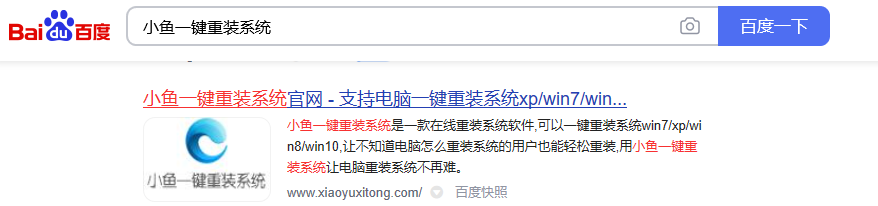
2、关掉杀毒软件防止误杀,打开小鱼一键重装系统进入主界面。
3、选择需要安装的Windows10系统,点击“安装此系统”下一步。
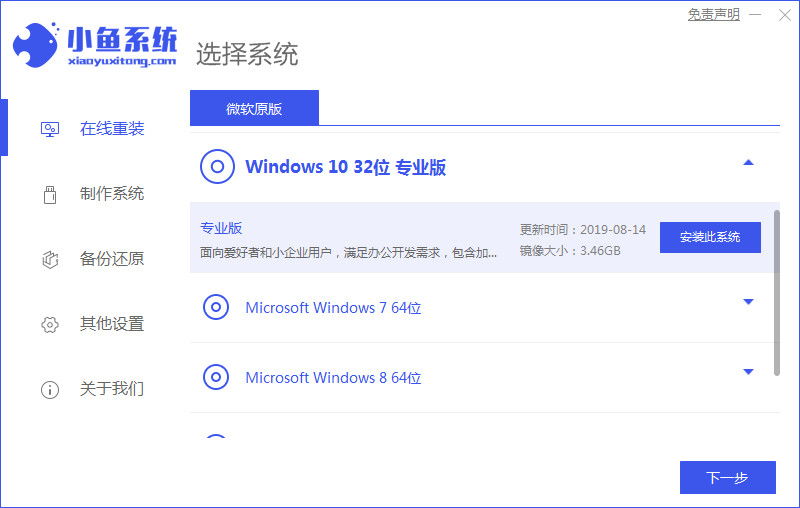
4、可以勾选一些驱动类的软件哦,勾选的软件会安装在新系统内。
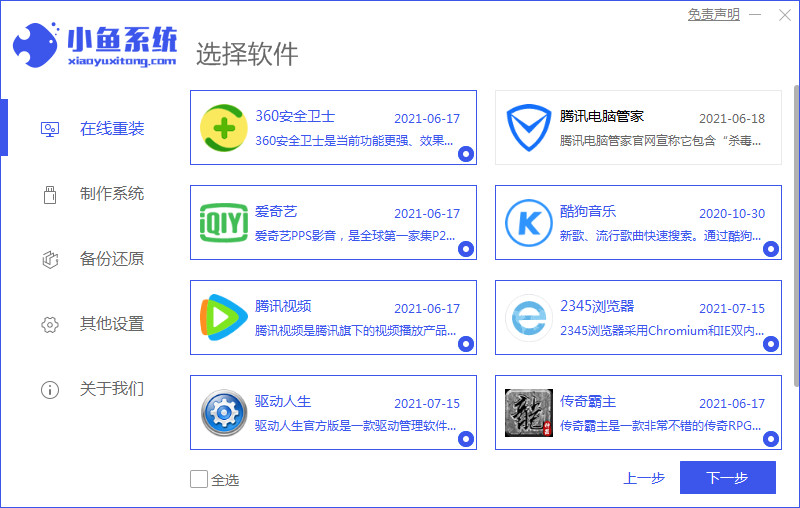
5、以上操作完成后,等待小鱼一键重装系统下载系统镜像和装机软件;
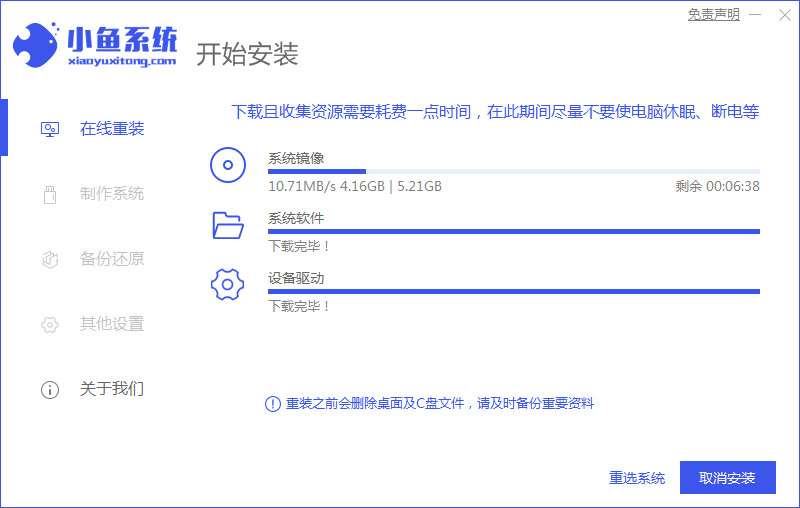
6、下载完成后电脑会自动重启进行系统重装。
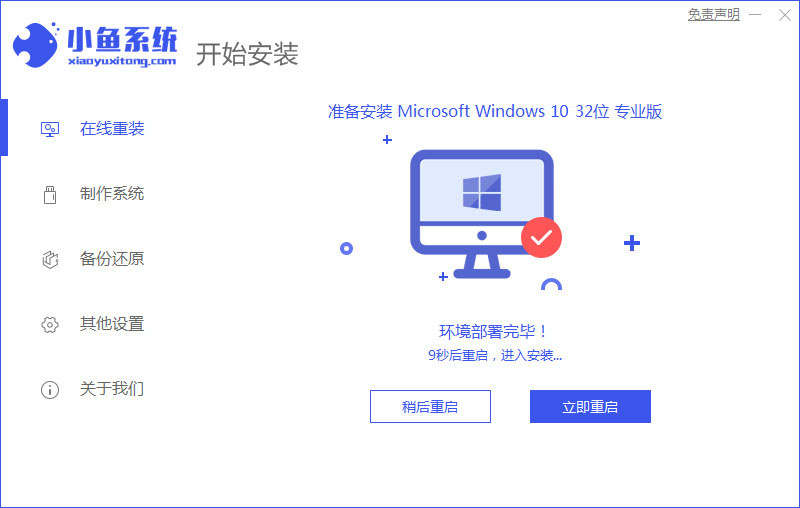
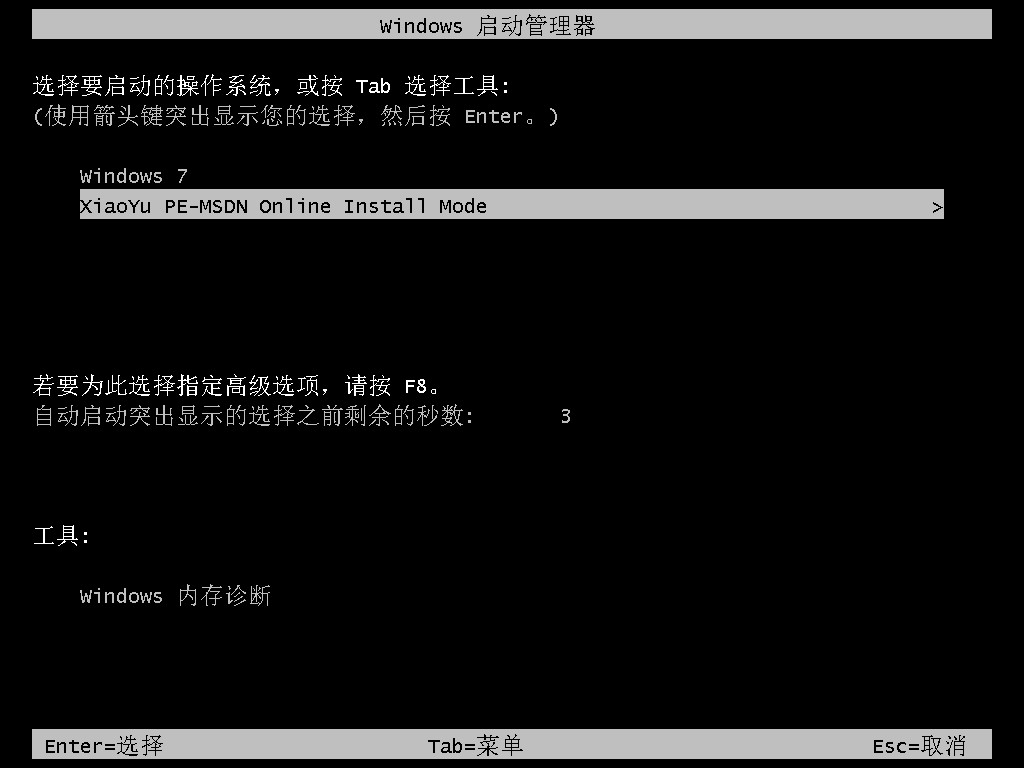
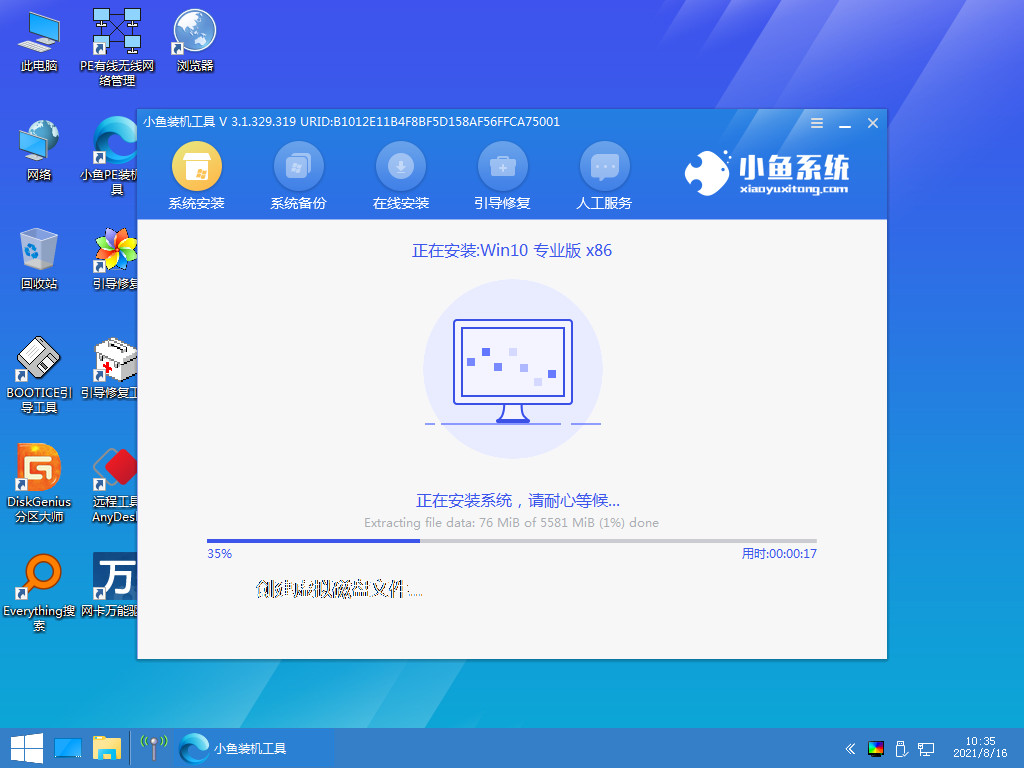
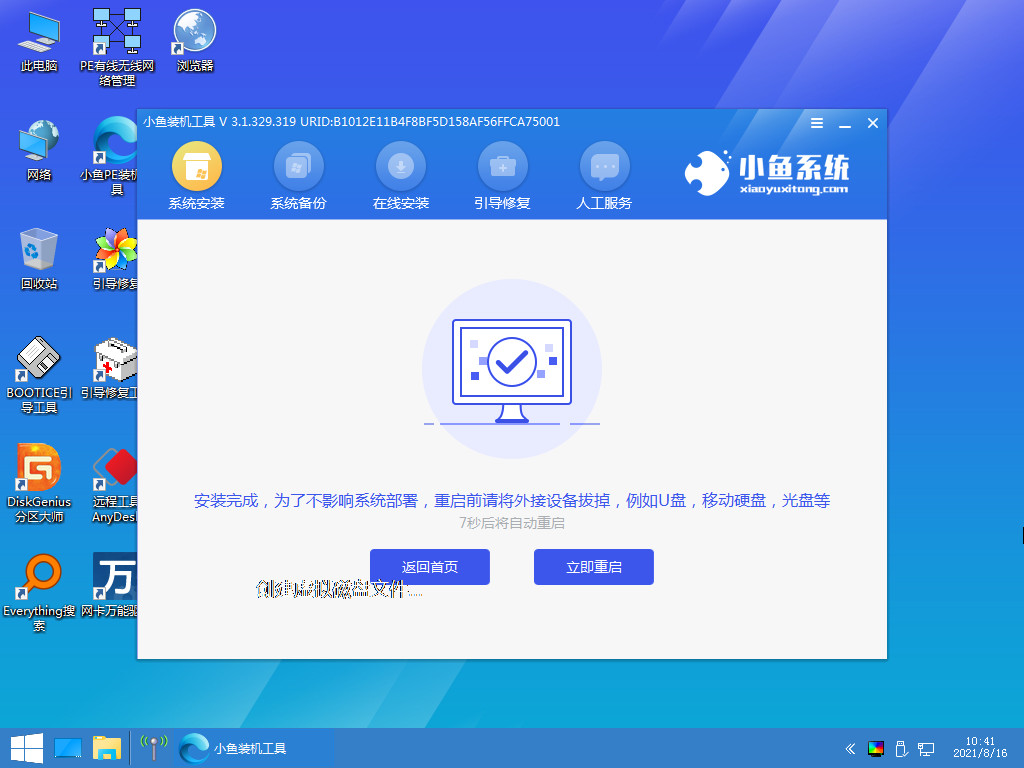
7、重启之后,进入win10系统桌面,重装完成。
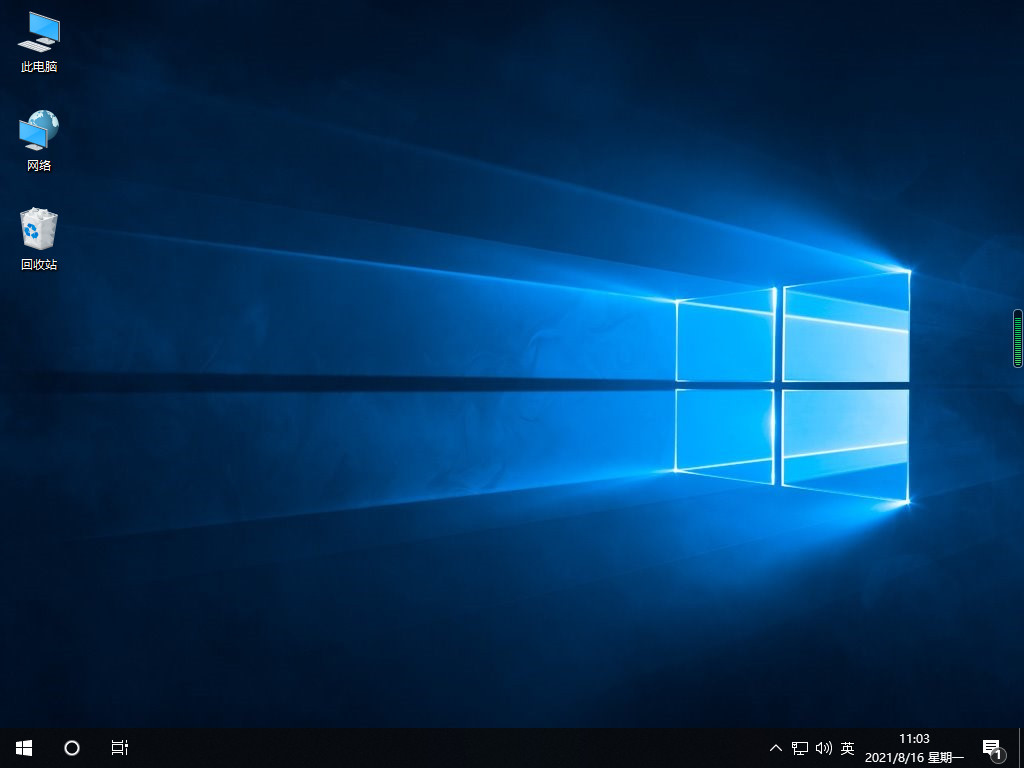
综上所述,便是电脑重装系统步骤,如果朋友们遇到类似的情况,不妨根据文章步骤来进行操作。
以上就是本文的全部内容了,是否有顺利帮助你解决问题?若是能给你带来学习上的帮助,请大家多多支持golang学习网!更多关于文章的相关知识,也可关注golang学习网公众号。
声明:本文转载于:Win7旗舰版 如有侵犯,请联系study_golang@163.com删除
相关阅读
更多>
-
501 收藏
-
501 收藏
-
501 收藏
-
501 收藏
-
501 收藏
最新阅读
更多>
-
171 收藏
-
482 收藏
-
240 收藏
-
109 收藏
-
139 收藏
-
202 收藏
-
332 收藏
-
179 收藏
-
131 收藏
-
292 收藏
-
269 收藏
-
401 收藏
课程推荐
更多>
-

- 前端进阶之JavaScript设计模式
- 设计模式是开发人员在软件开发过程中面临一般问题时的解决方案,代表了最佳的实践。本课程的主打内容包括JS常见设计模式以及具体应用场景,打造一站式知识长龙服务,适合有JS基础的同学学习。
- 立即学习 543次学习
-

- GO语言核心编程课程
- 本课程采用真实案例,全面具体可落地,从理论到实践,一步一步将GO核心编程技术、编程思想、底层实现融会贯通,使学习者贴近时代脉搏,做IT互联网时代的弄潮儿。
- 立即学习 516次学习
-

- 简单聊聊mysql8与网络通信
- 如有问题加微信:Le-studyg;在课程中,我们将首先介绍MySQL8的新特性,包括性能优化、安全增强、新数据类型等,帮助学生快速熟悉MySQL8的最新功能。接着,我们将深入解析MySQL的网络通信机制,包括协议、连接管理、数据传输等,让
- 立即学习 500次学习
-

- JavaScript正则表达式基础与实战
- 在任何一门编程语言中,正则表达式,都是一项重要的知识,它提供了高效的字符串匹配与捕获机制,可以极大的简化程序设计。
- 立即学习 487次学习
-

- 从零制作响应式网站—Grid布局
- 本系列教程将展示从零制作一个假想的网络科技公司官网,分为导航,轮播,关于我们,成功案例,服务流程,团队介绍,数据部分,公司动态,底部信息等内容区块。网站整体采用CSSGrid布局,支持响应式,有流畅过渡和展现动画。
- 立即学习 485次学习
